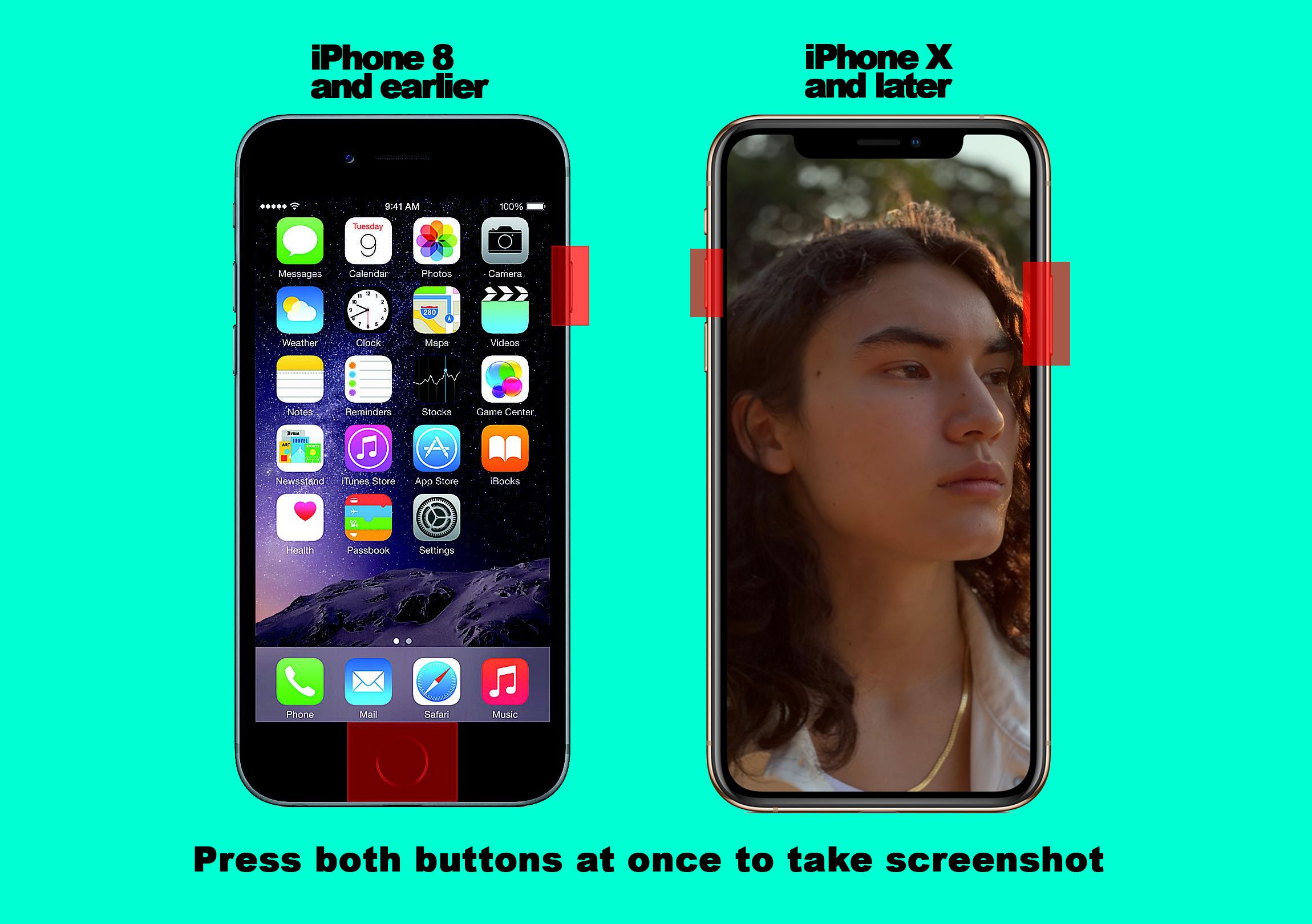Voit nopeasti tallentaa kuvan jonkun sanoista ja vangita hauskan tai tärkeän hetken kuvakaappauksella iPhonesta. Näin voit tehdä sen millä tahansa iPhonella. Tämän artikkelin ohjeet koskevat laitteita, joissa on iOS 2.0 tai uudempi.
Kuinka ottaa kuvakaappaus iPhone X -sarjassa, iPhone 11:ssä ja iPhone 12:ssa
Ota kuvakaappaus iPhonella tai iPod Touchilla painamalla painikkeiden yhdistelmää samanaikaisesti. Painikkeet riippuvat puhelimen mallista. Vuosien ajan iPhonen kuvakaappauksissa käytettiin Koti-painiketta, mutta Apple poisti tämän painikkeen iPhone X:stä ja myöhemmistä malleista, kuten iPhone 12:sta. Kuvakaappausten ottaminen ilman Koti-painiketta:
-
Näytä sisältö, jonka haluat kuvakaappauksen iPhonen näytölle. Voit esimerkiksi näyttää verkkosivuston, tekstiviestin tai näytön jossakin sovelluksessasi.
-
paina Sivu -painiketta (tunnetaan aiemmin nimellä Sleep/Wake-painike) ja Ääni kovemmalle nuppi.
-
Näyttö vilkkuu ja kameran äänimerkki ilmoittaa, että olet ottanut kuvakaappauksen. Myös kuvakaappauksen pikkukuva tulee näkyviin näytön vasempaan alakulmaan.
-
Napauta pikkukuvaa muokataksesi tai jakaaksesi kuvakaappauksen. Tai sulje se pyyhkäisemällä sitä näytön vasemmasta reunasta.
-
Kuvakaappaus tallennetaan Kuvat-sovellukseen.
Tiesitkö, että voit ottaa koko sivun kuvakaappauksia verkkosivustoista iOS 13:ssa?
Ota kuvakaappaus vanhemmista iPhone-malleista
Jos sinulla on iPhone alkuperäisestä mallista 6S:ään tai mihin tahansa muuhun iPod Touch -malliin, ota kuvakaappaus seuraavasti:
-
Näytä sisältö, jonka haluat kaapata.
-
Paina samanaikaisesti Koti-painiketta ja Sleep/Wake-painiketta. IPhone 6 -sarjassa ja uudemmissa Sleep/Wake-painike sijaitsee laitteen oikealla puolella. Aiemmissa iPhone- ja iPod touch -malleissa se on oikeassa yläkulmassa.
-
Näyttö vilkkuu valkoisena ja puhelin toistaa kameran sulkimen ääntä. Pikkukuva ilmestyy näytön kulmaan.
-
Napauta pikkukuvaa muokataksesi tai jakaaksesi sen heti. Tai tallenna se pyyhkäisemällä sitä näytöltä.
Ota kuvakaappaus iPhone 8- ja 7-sarjoista
Kuvakaappauksen ottaminen iPhone 8 -sarjasta ja iPhone 7 -sarjasta on hieman vaikeampaa kuin aiemmissa malleissa. Tämä johtuu siitä, että näiden laitteiden Koti-painike on erilainen ja herkempi, joten painikkeiden painalluksen ajoitus on hieman erilainen. Ota kuvakaappaus painamalla molempia painikkeita samanaikaisesti.
Toinen tapa ottaa kuvakaappaus: AssistiveTouch
On ehkä helpompi tapa ottaa iPhone-kuvakaappaus: AssistiveTouch, iOS:n esteettömyysominaisuus, joka lisää näytölle virtuaalisen kotipainikkeen. Ota AssistiveTouch käyttöön ja määritä se niin, että kuvakaappausten ottaminen kestää vain muutaman napautuksen. Tämä toimii kaikissa iPhone- ja iPod Touch -puhelimissa.
-
Avata toimielimetnosturi Kenraalija valitse sitten Esteettömyys†
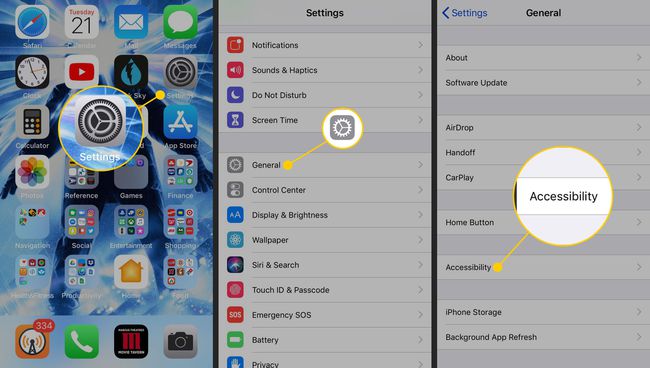
-
Nosturi AssistiveTouchja kytke päälle AssistiveTouch vaihtokytkin.
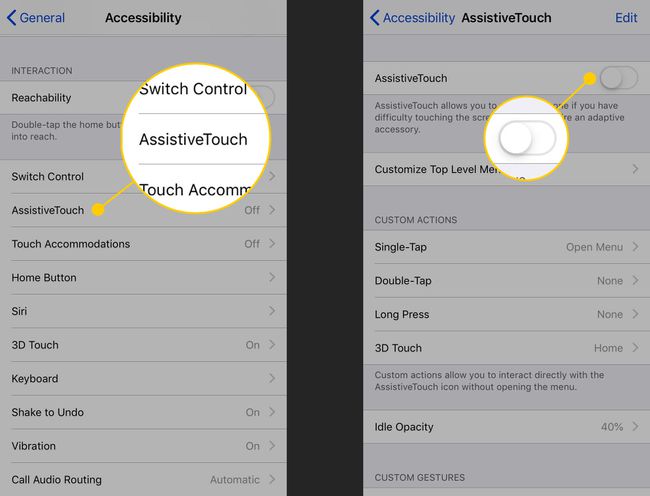
-
AssistiveTouch-painike tulee näyttöön. Vedä ja pudota se minne tahansa näytön ulkoreunan ympärille.
-
Vuonna Mukautetut toiminnot -osiossa valitse, mistä toiminnosta haluat ottaa kuvakaappauksen. Nosturi Yksi napautus† kaksoisnapauta† Pitkä painallustai 3D kosketus (malleissa, joissa on tämäntyyppinen näyttö) määrittääksesi komennon kyseiselle eleelle.
-
Nosturi Kuvakaappaus†
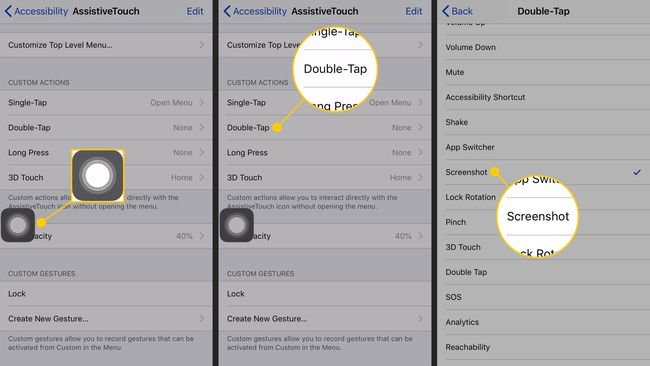
-
Lehdistö AssistiveTouch painiketta näytöllä valitsemallasi tavalla (yksi napautus, kaksoisnapautus, pitkä painallus tai 3D-kosketus) ottaaksesi kuvakaappauksen.
Mistä löytää iPhone-kuvakaappauksia
iOS-laitteesi tallentaa kuvakaappaukset erityiseen kansioon laitteen esiasennetussa Kuvat-sovelluksessa. Kuvakaappauksen katsominen:
-
Lehdistö kuvat sovellus käynnistääksesi sen.
-
Lehdistö Albumit -kuvaketta alapalkissa, jos et ole jo siellä.
-
Vieritä alas ja napauta Kuvakaappaukset nähdäksesi kokoelman jokaisesta ottamasi kuvakaappauksesta.
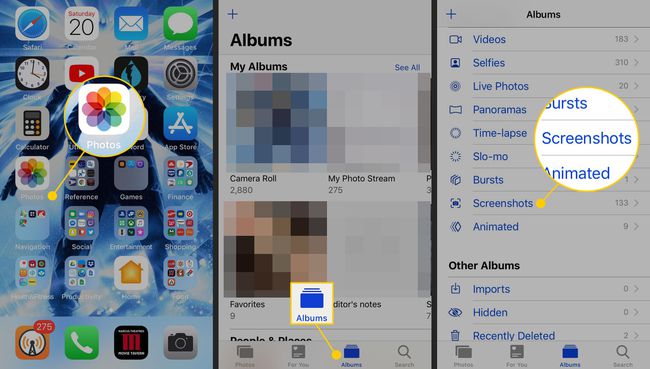
-
Löydät ne myös sekoitettuna muihin kuviisi Kameran rulla albumi.
Kuinka jakaa iPhone-kuvakaappauksia
Kun kuvakaappaus on tallennettu Kuvat-sovellukseen, voit tehdä sillä samoja asioita kuin minkä tahansa muun kuvan kanssa, kuten tekstiviestin, sähköpostin tai lähettää sen sosiaalisessa mediassa. Voit myös synkronoida sen tietokoneellesi tai poistaa sen. Kuvakaappauksen jakaminen:
-
Siirry kohtaan Kameran rulla tai Kuvakaappaukset albumi ja napauta sitten kuvakaappausta avataksesi sen.
-
Lehdistö Jakaa -painiketta (laatikko, jossa nuoli tulee ulos).
-
Valitse sovellus, jota haluat käyttää kuvakaappauksen jakamiseen.
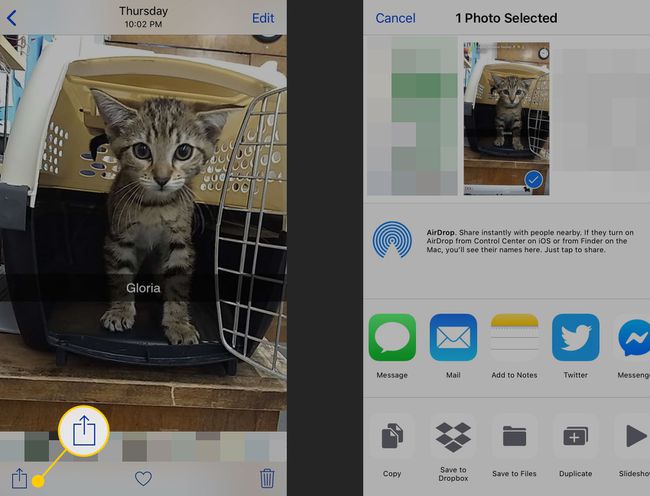
-
Sovellus avautuu ja voit suorittaa jakamisen millä tahansa tavalla kyseiselle sovellukselle.